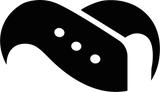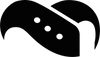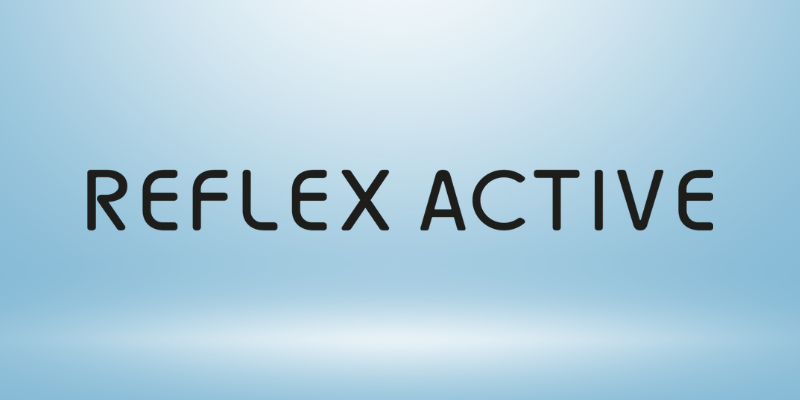Polar Flow synchroniseert niet? Zo los je het op (alle Polar horloges)

Weigert je Polar horloge trainingen of gezondheidsgegevens te synchroniseren met de Polar Flow-app?
Je bent niet de enige - dit is een van de meest voorkomende problemen met Polar-smartwatches die door onze klanten worden gemeld. En hoewel we zeker geen tech-experts zijn, helpen we onze klanten graag waar we kunnen. Of je nu een Polar Ignite, Vantage, Grit X of Unite gebruikt, de Flow-app synchroniseert soms geen stappen, hartslag of activiteitsgegevens met je telefoon.
In deze handleiding bespreken we alle betrouwbare oplossingen om je Polar Flow weer te laten synchroniseren, inclusief het resetten van Bluetooth, app-machtigingen en een paar verborgen instellingen die Polar niet altijd vermeldt.
Wat veroorzaakt synchronisatieproblemen met Polar Flow?
De Polar Flow-app synchroniseert de activiteits- en trainingsgegevens van uw horloge via Bluetooth (of USB op een desktop). Als de verbinding of machtigingen worden verbroken, stopt de synchronisatie, soms zonder dat u dit merkt. Veelvoorkomende oorzaken zijn:
- Verouderde Polar Flow- of firmwareversie
- Bluetooth-verbindingsfouten na opladen of updaten
- Batterijbesparende instellingen op uw telefoon schakelen de app uit
- Gebruik van meerdere telefoons of Flow-accounts
- Beschadigde cachegegevens in de app
Stapsgewijze oplossingen voor Polar Flow die niet synchroniseert
1. Start alles opnieuw op
Het klinkt eenvoudig, maar het lost de helft van de gevallen op.
- Start uw horloge opnieuw op: Houd de knop(pen) ingedrukt totdat “Opnieuw opstarten” verschijnt en bevestig.
- Start uw telefoon opnieuw op: Wist cacheprocessen van Bluetooth die mogelijk vastlopen.
- Open de Polar Flow-app opnieuw en kijk of deze automatisch begint te synchroniseren.
2. Controleer de Bluetooth-verbinding
Voor synchronisatie is een stabiele Bluetooth-verbinding tussen je horloge en telefoon vereist.
- Ga op je telefoon naar Bluetooth-instellingen → Verwijder (vergeet) je Polar-apparaat.
- Schakel Bluetooth op je horloge uit en vervolgens weer in (indien ondersteund).
- Koppel het horloge opnieuw via de Polar Flow-app, niet via het Bluetooth-menu van je telefoon.
→ Tip: Koppel altijd via de Flow-app, niet rechtstreeks via de instellingen van je telefoon.
3. Werk de firmware en de Polar Flow-app bij
Zoals bij bijna alle technologische apparaten veroorzaakt oude firmware vaak verbindings- of synchronisatiefouten.
- Open de app store op je telefoon en werk Polar Flow bij.
- Sluit je horloge aan op een computer en open Polar FlowSync (desktopversie). Als er een firmware-update beschikbaar is, wordt deze automatisch gevraagd.
Start na het updaten beide apparaten opnieuw op en probeer opnieuw te synchroniseren.
4. Controleer de app-machtigingen (aan de telefoonzijde)
Op Android en iOS heeft de Flow-app toegang nodig tot locatie, Bluetooth en achtergrond.
Voor Android:
- Instellingen > Apps > Polar Flow > Machtigingen
- Sta toegang toe tot Locatie, Apparaten in de buurt en Bluetooth.
- Batterij > Onbeperkt (schakel batterijoptimalisatie voor Flow uit)
- Schakel ‘Op de achtergrond uitvoeren’ in, indien beschikbaar.
Voor iPhone:
- Instellingen > Polar Flow
- Sta Bluetooth en App op de achtergrond vernieuwen toe
- Schakel Toegang tot locatie: Altijd in
Als Flow batterijbeperkingen heeft, wordt het op de achtergrond gesloten en nooit automatisch gesynchroniseerd.
5. Log opnieuw in bij de Polar Flow-app
Soms verloopt je app-token zonder dat je dit merkt.
- Log uit bij Polar Flow (Profiel > Uitloggen).
- Log opnieuw in met hetzelfde account dat je hebt gebruikt om het horloge in te stellen.
- Maak opnieuw verbinding met je horloge wanneer daarom wordt gevraagd.
Zorg ervoor dat je slechts één account gebruikt - meerdere accounts kunnen ‘spook’-synchronisatiepogingen veroorzaken.
6. Wis cache en gegevens (alleen Android)
Als het synchroniseren nog steeds mislukt, probeer dan de tijdelijke bestanden van Flow te wissen.
Instellingen > Apps > Polar Flow > Opslag > Cache wissen & Gegevens wissen.
Open Flow vervolgens opnieuw en log opnieuw in.
Opmerking: je bewaarde trainingen gaan niet verloren, deze worden opgeslagen in de cloud.
7. Probeer USB-synchronisatie als back-up
Als Bluetooth-synchronisatie niet lukt:
- Sluit je horloge via USB aan op een computer.
- Open de app Polar FlowSync.
- Synchroniseer handmatig. Hierdoor wordt de verbinding tussen het horloge en het account vaak gereset.
8. Fabrieksinstellingen herstellen als laatste redmiddel
Als geen van bovenstaande oplossingen werkt:
- Maak een back-up van je gegevens (indien mogelijk via USB-synchronisatie)
- Op het horloge: Instellingen > Algemene instellingen > Over uw horloge > Fabrieksinstellingen herstellen
- Koppel opnieuw met de Polar Flow-app en stel deze opnieuw in als nieuw.
Hiermee worden beschadigde koppelingsgegevens gewist die soms synchronisatie verhinderen.
Bonustips om de synchronisatie soepel te laten verlopen
Als u de bovenstaande stappen doorloopt, zouden alle synchronisatieproblemen hopelijk moeten zijn opgelost. Hieronder vindt u onze aanbevelingen om te voorkomen dat u opnieuw in deze situatie terechtkomt.
- Houd Bluetooth altijd ingeschakeld (als u het uitschakelt, worden geplande synchronisaties onderbroken).
- Open de Flow-app dagelijks - Polar-horloges synchroniseren automatisch wanneer de app actief is. Dus zelfs als u niet aan het trainen bent, kunt u de app even openen om ervoor te zorgen dat de verbinding actief blijft.
- Vermijd het wisselen van telefoons of accounts, tenzij dit noodzakelijk is.
- Houd de app up-to-date - Polar lost verbindingsfouten vaak stilletjes op.
Wanneer moet u contact opnemen met de klantenservice van Polar?
Helaas zijn sommige dingen niet zelf op te lossen en heb je de hulp van een expert nodig. Neem contact op met de klantenservice van Polar als:
- Je horloge helemaal niet in de Bluetooth-lijst verschijnt.
- De synchronisatie mislukt, zelfs na een fabrieksreset.
- Polar Flow blijft crashen of vastlopen tijdens het synchroniseren.
Vermeld bij het contact opnemen met Polar je horlogemodel, telefoonmodel en app-versie. Zo kunnen zij het probleem sneller opsporen.
Samenvatting: checklist voor snelle oplossingen
Raadpleeg de onderstaande lijst voor een beknopte versie van de bovenstaande stappen.
- Start de telefoon en het horloge opnieuw op
- Koppel opnieuw via de Polar Flow-app
- Werk de firmware + Flow-app bij
- Schakel alle app-machtigingen in
- Log uit/in bij Flow
- Wis de app-cache (Android)
- Synchroniseer via USB
- Fabrieksinstellingen herstellen (laatste redmiddel)
Tip voor accessoires
Terwijl u uw Polar-horloge de aandacht geeft die het verdient als het gaat om software- en firmware-updates, mag u niet vergeten dat u ook accessoires kunt toevoegen om het uiterlijk en het draagcomfort te verbeteren. Op onze site vindt u een grote selectie van:
- Comfortabele en ademende bandjes
- Schermbeschermers en hoesjes
- Opladers en kabels voor betrouwbaardere verbindingen.
→ Bekijk onze collectie Polar bandjes en accessoires.